Finalmente! Eccoci qui con il primo articolo dedicato alla programmazione Kurzweil.
Se sei qui, vuol dire che hai acquistato, o ti hanno regalato, questa meraviglia della tecnologia americana marchiata Kurzweil.
Questa società ha realizzato diverse tastiere, una meglio dell’altra, permettendo di creare negli anni dei veri e propri “standard” internazionali… quale tastierista, a ridosso degli anni 2000, non ha usato, o per lo meno posseduto una K2600?
Ai giorni nostri l’azienda americana punta su un’altra famiglia di prodotti, tutti legati insieme da un paio di cose sostanziali in comune: design moderno per stare al passo coi tempi e lo stesso potentissimo sistema di sintesi sonora.
Sto parlando delle famiglie PC3 (PC361, PC3, PC3X), PC3K (PC3K6, PC3K7, PC3K8) e PC3LE (PC3LE6, PC3LE7, PC3LE8).
Certo ci sono anche tantissimi altri modelli (come ad esempio gli Stage Piano), ma non verranno trattati in queste guide. Curerò molto, invece, le guide, i consigli e le patch per le PC3 Light Edition, in quanto ne posseggo una a 88 tasti su cui posso fare tutti gli esperimenti che voglio.
Bene, visto che siamo pronti direi che possiamo cominciare!
Glossario
Come ogni grande guida che si rispetti anche io voglio proporre un glossario con i termini tecnici utilizzati più frequentemente dalla guida e i relativi significati, giusto per non perdersi dopo poche righe. 😉
DataWheel – è la “rotellona” che permette di aumentare o diminuire i valori di un particolare campo in modalità modifica, oppure permette di scorrere tra i Programs e i Setups, nelle ononime modalità; ai quattro lati è circondata dai pulsanti direzionali (su, giù, destra, sinistra), essenziali per scorrere all’interno delle pagine;
Layer – E’ un livello che, unito ad altri livelli (o anche da solo) costituisce un Program
Modulation Wheel (MWheel) – E’ la seconda manopola posta a sinistra della tastiera; serve per modulare il suono;
Pitch – Per pitch si intende la frequenza (quindi l’intonazione) di una determinata onda sonora;
PitchBend – E’ la levetta che serve modificare provvisoriamente il pitch di un programma, in alto o in basso;
Program – Per program si intende un tipo di “suono campionato” (disponibile in modalità Program), che possiamo utilizzare per suonare; alcuni program potrebbero essere: “Studio Grand Piano”, “Legato Strings”, “NYC Drum Kit”, ecc.;
Setup – E’ una combinazione di più programs; un setup ci permette di avere più programs che suonano contemporaneamente (es. “Studio Grand Piano” e “Stereo Strings”), oppure di distribuirli sulla tastiera (es. “Studio Grand Piano” i primi 44 tasti della tastiera e “Stereo Strings” gli altri 44 tasti)… e permette di fare tantissime altre cose;
Switch – E’ un pulsante che una volta premuto, abnabd ak akdj fadjfadk
V.A.S.T. – Acronimo di Variable Architecture Synthesis Technology, è la tecnologia più recente di Kurzweil che permette, in fase di realizzazione dei nostri programs o setup di fare quello che vogliamo quando, dove e come ci pare! E’ il cuore senza cui una Kurzweil non sarebbe nient’altro che una semplice pianola;
Pochi tasti, tante funzioni
Iniziamo cercando di capire a cosa servono i vari tasti.
Come avrete notato sulla tastiera sono presenti parecchi pulsanti, potenziometri, levette, manopole e quant’altro… Fortunatamente la maggior parte di questi non sono indispensabili per la creare/modificare un suono. Sono infatti utilizzati per dare dinamica al timbro durante l’esibizione (ad esempio, si usa la Pitch Bend per modificare l’intonazione del suono) e potremo sicuramente utilizzarli per interagire con i programmi che realizzeremo.
I tasti più importanti utili per programmare sono:
- La rotella “DataWheel” e le frecce direzionali, per muoversi all’interno delle pagine
- Il tasto Exit, per annullare le scelte e tornare alla pagina di livello superiore
- Il tasto Enter(tastierino numerico), per assegnare con rapidità un controllo in una pagina di programmazione
- Il tasto Edit, per modificare i parametri dell’oggetto selezionato dal cursore
- Il tasto Save, per salvare in qualunque momento il Program, il Setup o il pattern corrente
- I tasti Chan/Zone, per cambiare illayer attivo
- I tasti MODE, per usufruire di strumenti utili alla programmazione (ad esempio per confrontare il Program attuale modificato con quello originale, oppure isolare o zittire un layer particolare)
- I softbuttons, per permetterci di aprire le varie pagine dell’ambiente di programmazione
I softbuttons (software buttons) sono i sei pulsanti posizionati sotto il display e presentano una caratteristica molto particolare: cambiano funzione a seconda della pagina attiva.
La funzione di ogni pulsante è scritta direttamente sullo schermo, in basso, in prossimità del pulsante.
La linea descrittiva dei softbuttons è sempre visibile, in ogni circostanza, perché costitisce delle vere e proprie “etichette” dei pulsanti posti sotto al display.
Le scritte maiuscole rappresentano delle pagine, che saranno aperte premendo il softbutton corrispondente; le scritte minuscole rappresentano delle funzioni, che saranno eseguite premendo il softbutton corrispondente.
I softbuttons “more” (minuscolo, quindi funzione!) sono quelli più esterni e permettono di mostrare altre funzioni assegnate ai softbuttons.
In questo caso, come si può benissimo vedere nell’immagine sottostante, premendo il softbutton “more >” la pagina non cambia, bensì cambiano le funzioni assegnate ai vari softbuttons! Infatti inizialmente il secondo softbutton serviva per aprire la pagina BASIC, ma una volta premuto il pulsante “more >”, il softbutton di prima serve ora per aprire la pagina ARP 1.

Una volta raggiunta l’ultima combinazione di funzioni assegnate ai softbuttons un’ulteriore pressione del softbutton “more” farà ripartire da capo la successione (è un anello chiuso).
Modifichiamo il nostro primo programma
Ok, eccoci finalmente arrivati alla sezione pratica!
Modificheremo in modo molto semplice ilProgram “Studio Grand”, per fare in modo che si azioni il pad quando noi premiamo il pedale di sostegno.
Dunque, per cominciare andiamo in modalità Program e selezioniamo il programma “Studio Grand”.

Adesso premiamo il pulsante Edit per entrare in modalità programmazione.
Questa è la prima pagina (PARAMETERS) che si visualizza quando si entra in modalità programmazione.
Essa contiene una tabella a tre colonne: la prima rappresenta il tipo di funzione disponibile per il program che si sta modificando; la seconda rappresenta i valori attuali del controllo; la terza rappresenta il controller fisico azionando il quale possiamo eseguire la funzione della prima colonna.

Dall’immagine possiamo rilevare che, muovendo la levetta di modulazione (MWheel) possiamo marcare più o meno il livello dei pad (Pad Lyr Swell); possiamo anche notare che muovendo il potenziometro/slider n.1 (Knob1) è possibile enfatizzare o meno le alte frequenze; infine, se colleghiamo un pedale di espressione (CCPedal1) possiamo regolare il volume del suono.
Con la freccia inferiore spostiamo il cursore finché non viene evidenziata la funzione “Pad Lyr Enable/Disable“.
Questa funzione è quella che abilita o disabilita il layer del pad, permettendo di udirne la sua presenza oppure no.
Come si può vedere dall’immagine lo switch 1 (Switch1) è impostato per abilitare e disabilitare il layer. Infatti, premendo lo switch – posto nella parte superiore sinistra della tastiera, a fianco allo slider principale del volume – è possibile eseguire questa funzione.
Ora premiamo la freccia destra due volte, finché non evidenziamo la scritta “Switch1”.
Adesso teniamo premuto il tasto Enter e, mentre continuiamo a tenere spinto, premiamo anche il pedale di sostegno. Ora lasciamo sia il pedale che il pulsante Enter.
Che cos’è successo?
La scritta evidenziata è cambiata: al posto di Switch1 ora mostra la scritta “Pedal 1”. Questo vuol dire che adesso, la funzione di abilitazione e disabilitazione del layer del pad è associata al pedale di sostegno (Pedal 1) e non più allo Switch 1.
In più, si è accesa la lucina sul pulsante Save, che ci indica che abbiamo fatto delle modifiche al suono e ci invita a salvare il lavoro.

Durante la programmazione è possibile suonare in ogni momento, per testare al volo e le modifiche appena fatte.
Qundi, ora, suoniamo un po’… ogni tanto ci vuole! 😀
Possiamo vedere che, quando suoniamo normalmente possiamo sentire il pianoforte Kurzweil in solitaria; quando premiamo il pedale di sostegno, invece, apparirà il pad, che sparirà solamente quando toglieremo il piede dal pedale.
A questo punto, cosa fondamentale da qui in avanti, salviamo il nostro lavoro.
Premiamo il pulsante Save. Ci verrà chiesto dove vogliamo salvare il programma (verrà proposta la prima posizione di memoria libera) e come lo vogliamo chiamare (verrà proposto lo stesso nome).
Per cambiare la posizione di memoria si può utilizzare la DataWheel o i pulsanti “+” e “-” posti sotto la rotella; in alternativa è possibile inserire il valore numerico digitando le cifre del numero e premendo poi il tasto Enter; è anche possibile andare a sovrascrivere il programma (che comunque potrà essere ripristinato allo stato di fabbrica) premendo contemporaneamente i pulsanti “+” e “-“, andando così a selezionare la posizione di memoria del suono originale per sovrascriverlo.
Per rinominare il programma occorre prima di tutto premere il softbutton “Rename“, dopodiché occorre usare la DataWheel (o i tasti con il trio di lettere, in pieno stile SMS) per cambiare la lettera in quel punto e le frecce sinistra/destra per spostare il cursore del testo nella posizione voluta, infine premere il softbutton OK per confermare il nome.
Una volta scelta la posizione e il nome, premiamo di nuovo il pulsante Save.

Bene! Abbiamo creato il nostro primo program personalizzato! Lo so, è una sciocchezza, ma è servito per cominciare a prendere confidenza con l’editor e con i cursori.
Nelle prossime lezioni cominceremo a scoprire tutti i segreti di questa splendida workstation.
A presto! 😉
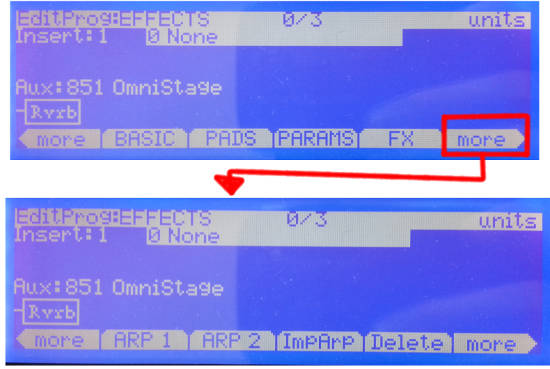
@Alex Prato
Ciao Alex,
ho provato a contattarti tramite la tua email, ma forse l’hai digitata male…
Scrivimi tramite questo modulo, per favore, e cercherò di aiutarti. 😉
Potresti inviarmi la tua email? Ho un pr Alexoblema serio con la mia Pc3
porca miseria io sono di riccione mi piacerebbe, visto che sono un “vecchietto” confronto a te che ha copmrato pc3 k7 e non ci capisco molto, incontrarti e magari imparare un po’ l’uso di questa tastiera ciao Enrico
che peccato perche’ non continui con questo bellissimo lavoro!!!
grazie molto chiaro bene continua cosi
più che un commento volevo chiederti che ho acquistato la tastiera pc3k6 da pochissimo tempo e a parte i pianoforti il resto dei program sono molto deludenti compreso gli organi.ora io ti chiedo: per avere dei suoni decenti bisogna costruirseli?.
poi ho notato che i suoni dei program sono nolto pochi riguardo ad altra tastiere.
grazie antonio
Ciao,
i preset di fabbrica sono fatti per mostrare effettivamente le potenzialità che lo strumento possiede. Oltre a questo, nella tua Kurzweil c’è un set di programs fatti per cercare di accontentare la maggior parte degli utilizzatori. E per chi non fosse soddisfatto, solitamente è possibile alterare il suono a proprio piacimento modificando leggermente il program (ad esempio, agire sugli inviluppi di ampiezza o sugli effetti).
In sostanza, per avere dei suoni migliori credo sia sufficiente partire da un preset dal carattere simile a quello che si vuole ottenere e poi modificarlo; questo per quanto riguarda i campioni acustici.
Poi, parlando di synth, se non trovi nulla che ti piaccia, rimboccati le maniche e datti alla programmazione. 🙂
Se hai bisogno di una mano sono qui.
@Luca Paga
Grazie…! 😉
Mentre le PC3X/K hanno un ambiente unico di programmazione, la PC3LE ha due livelli, uno all’interno dell’altro: il primo livello è quello basilare (ed era l’unico presente prima del meraviglioso aggiornamento del sistema operativo alla versione 2.02), dove puoi modificare i controlli assegnati ai vari parametri del program, oppure gestire la pitch bend, o scegliere [non modificare] gli effetti; il secondo livello, accessibile tramite il softbutton [V.A.S.T.] all’interno del primo livello, permette la modifica approfondita (funzioni layers, alg, dspctl, dspmod, ecc. ecc.). 🙂
Ottimo lavoro! Devo dire che la differenza di software con la PC3K è più importante di quanto credevo. Domanda. Come mai nella schermata program della PCLE, nel riquadro non ci sono i layer e i relativi indicatori di estensione nella tastiera?